簡単すぎる!素人でも描けるデジタル漫画制作のオススメのソフト【5選】
おはこんばんちは。
この言葉は、「おはよう」、「こんにちは」、「こんばんは」が全て詰まった挨拶。Drスランプあられちゃんの歌に出てきた気がする。世代がバレるね。
どうもどうも、松原です。
「PCとか使って、デジタルで漫画を描きたい!でもどんなソフトを使ったらいいか分からない!」
そういう漫画家志望のあなたにぴったりの記事を書いてみました。
無料ソフトから、有料ソフトまで、色んな機能などを比較しながらまとめてみたので、あなたに合うソフトが見つかればと思います。是非参考にしてみてね。
漫画もいいけどブログは収益化がしやすい!
詳しくはコチラ↓
人生逆転させたいならブログ!たったの1年で人生が変わった僕が『ブログ』にこだわる4つの理由
あと、下手くそですがこんな漫画も描いてます。良かったらお読みください。
↓ 夢を追いかけるすべての人々に捧ぐ漫画『Under World』 ↓

CLIP STUDIO PAINT EX (通称:クリスタ)株式会社セルシス
これは僕も愛用しているソフトだ。最近、このソフトに代えたんだけど、まさに漫画を描くために作られたソフトだけある。PROとEXがあるけど、漫画を描くならEXを選ぶといい。株式会社CELSYS(セルシス)のソフト。
特徴
- アナログと見分けがつかないペンタッチを再現
- 「トーン」が使いたい放題
- もちろんカラー漫画も描ける
- 集中線や流線を、一瞬で自動生成
- セリフ、吹き出しを入れるのも簡単、サイズとかもすぐに変えられる
- 細かい背景を一瞬で仕上げられる機能あり
- ページ管理もしやすい
- ユーザーサポートもばっちり
もうね、言う事ないよね。後で、実際CLIP STUDIO PAINT EXを使って漫画を描くコーナーもあるけど、もうこれを使ったらやめられないね。他のソフト使えない。アナログとかで漫画が描けない。
値段
- 今(2014/12/25まで)なら、2年ライセンスを¥9,500円で買うと、プラス¥9,500円の合計¥19,000円(税込)で無期限版にアップができる。ダウンロード版を買うよりも¥4,000円お得なので、これを利用するといい。
- ダウンロード版 \23,000円(税込)
- パッケージ版 ¥36,500円(税込)
- 月¥500円でも使えます(ただし50カ月払い)
- 30日間無料の体験版もあり
⇒CLIP STUDIO PAINT EXのページへ(http://www.clipstudio.net/)
COMIC STUDIO EX 4.0 (通称:コミスタ)株式会社セルシス
プロの漫画家さんも愛用のソフト。上で紹介したCLIP STUDIO PAINT EXを発売している株式会社セルシスの商品。CLIP STUDIO PAINT EX(クリスタ)より古い商品なんだけど、実際ユーザーからは、こちらのCOMIC STUDIO EXの方が使いやすいとの意見が多いらしい。2013年に販売が終了する予定だったが、好評につき、2015年中旬まで延長された。
特徴
- アナログと見分けがつかないペンタッチを再現
- 「トーン」が使いたい放題
- カラー漫画には向いていない
- 集中線や流線を、一瞬で自動生成
- 細かい背景を一瞬で仕上げられる機能あり
- ページ管理もしやすい
- ユーザーサポートもばっちり
値段
- ダウンロード版 \29,800円(税込)
- 月¥500円でも使えます(ただし64カ月払い)
- 今なら、この商品を買うと、上で紹介したCLIP STUDIO PAINT EXが優待価格の¥12,000円で買えるようになる。
⇒COMIC STUDIOのページへ(http://www.comicstudio.net/)
ComiLabo(コミラボ)株式会社 ピージ―エヌ
CLIP STUDIO PAINT EXやCOMIC STUDIOに比べると少し機能は劣るが、十分このソフトだけでも漫画が描ける。
特徴
- アナログと見分けがつかないペンタッチを再現
- 「トーン」も豊富
- カラー漫画には向いていない
- 集中線や流せんも描きやすい
- 3Dオブジェクトを使った背景作成ができる
- ユーザーサポートもばっちり
値段
⇒コミラボのページへ(http://www.portalgraphics.net/cl/)
Cloud Alpaca(クラウドアルパカ)株式会社MediBang(メディバン)
さて、こんなサービスを見つけてしまった。なんと「ずーっと無料!!」で使えるの漫画作成ソフト。150万ダウンロードされているペイントツールFireAlpaca(ファイアーアルパカ)のクラウド版。
特徴
- コマ割りが簡単
- 吹き出し、セリフ入れも簡単
- 「トーン」もまぁまぁ豊富
- カラー漫画もある程度できる
- 集中線も描きやすい
いやいや、恐ろしい、ある程度の漫画なら十分な機能がそろっている。優良な物を買う前にこれを試したらいいんじゃないかな。
でも、イラストを描こうとするならやっぱりペンのタッチが自由に細かく変えられるCLIP STUDIO PAINT EXの方が断然優れているんだよね。漫画だけならアルパカでOKだね。
値段
- 無料!フリー!
⇒Cloud Alpacaのページへ(http://cloudalpaca.com/)
Photoshop(フォトショップ)Adobe社
言わずと知れた、画像編集ソフトの王様。しかし、写真や画像の編集には優れているが、漫画制作という点で言うと、実はそこまで優れていない。
特徴
- 画像編集がなんでもできる
- ペン入れもある程度できる
- 手ぶれ補正が無い
- コマ割りがしにくい
- 吹き出し、文字入れがしにくい
価格
PhotoshopCreative Cloudになって、月額料金になった。
Photoshop 単体で¥980円(月額)
Photoshopを含め、Adobeの全ての製品とクラウドサービスを使用できるのが¥4980円(月額)
ハッキリ言って高いです。漫画を描くためだけには正直必要ない。
でもデジタルのデザインをしていこうと思うのなら、やっぱりPhotoshopやIllustratorは使えないとだめみたいだね。
CLIP STUDIO PAINT EXを使ってみた
インターフェース(こんな画面で漫画を作っていきます)
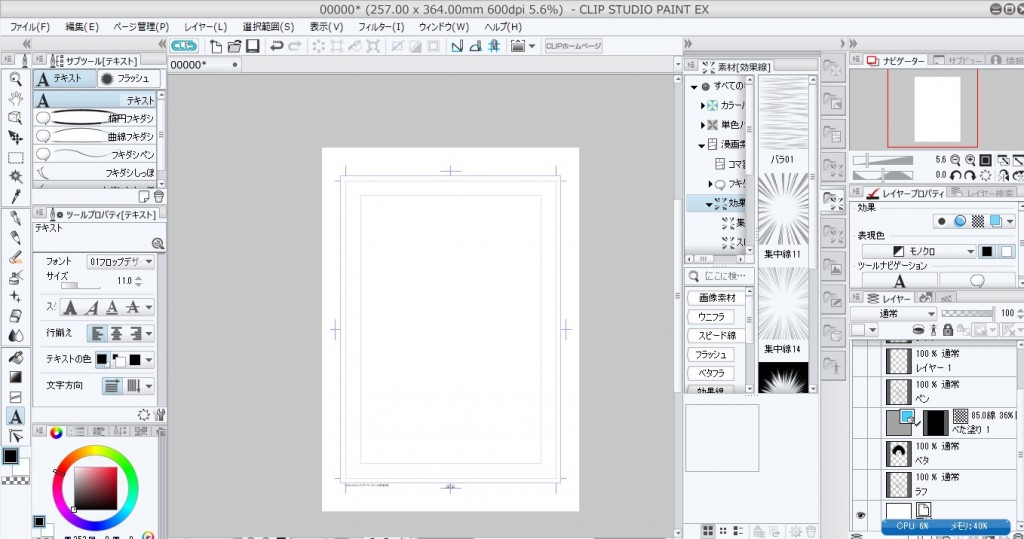
正直ボタンありすぎ。使いこなすまでに時間かかりそうやなぁ。
原稿用紙
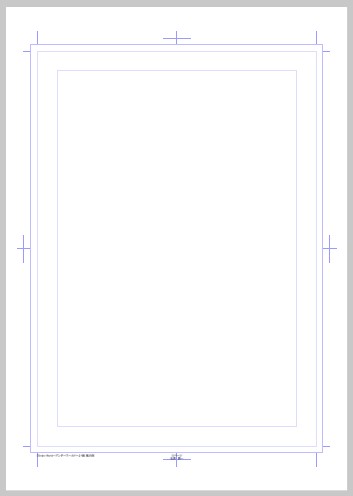
こんな感じでちゃんと内枠、外枠、タチキリ線などが分かるようになっている。
下書きを描いてみた
使ったのは「鉛筆」ツールの「濃い鉛筆」
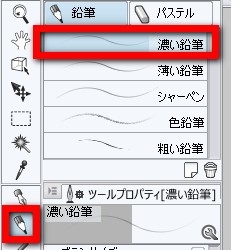
 いい感じの下書きができました。それをこんな風に、、
いい感じの下書きができました。それをこんな風に、、
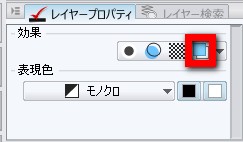
レイヤープロパティでこのボタンを押すと
下書きの線が水色になりました。ペン入れがしやすくなるぞー。
次に新しいレイヤーを重ねてペン入れをしてみよう。
ペン入れ
こんな感じで、もともとの下書きの線を使って、ペン入れをしてみる。

もちろん、水色の線はペン入れのレイヤーと違うので非表示にできるんだね。

ベタを塗ってみた

ベタは、またベタ用のレイヤーを作る。ここで便利なのが、「他レイヤーを参照」して塗りつぶすことができるってこと。
ついでにトーンも貼ってみた
アナログ漫画だったら、お金がかかるのが「トーン」。いちいち貼ったり削ったり、めちゃんこ大変なのがこのトーン貼りなんだけど、デジタル漫画はほんま最高。
色塗り感覚でトーンが貼れる。

顔だけ日焼け。
トーンも色んな種類がある。
トーン「四角」↓
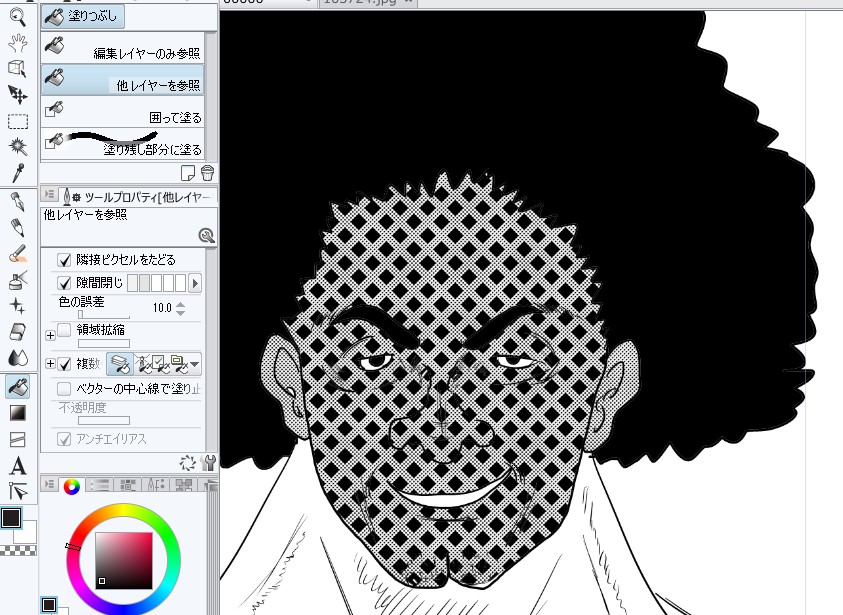
トーン「星」↓
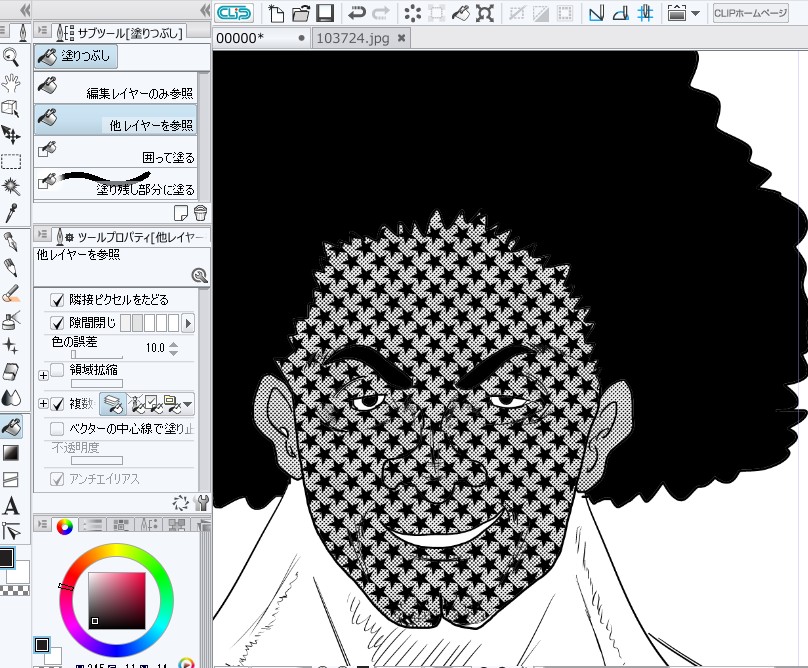
トーン「線」↓
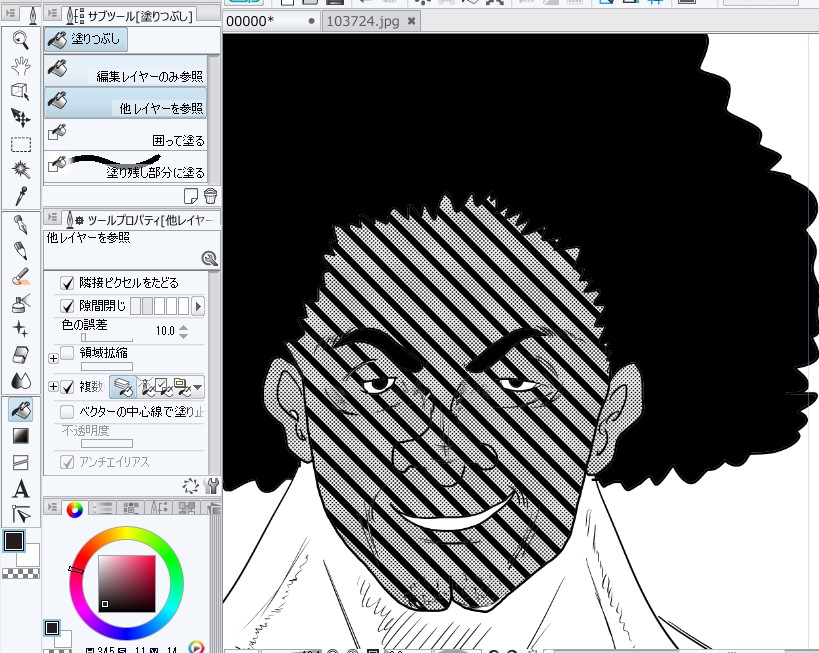
他にももっともっとトーンの種類はある。
大げさにトーンの目の大きさを大きくしていますが、もちろんもっと細かく自然な感じにもできる。
貼ったトーンは、消しゴムツールを使って、消すこともできる↓サングラスでもかけていたんかな。
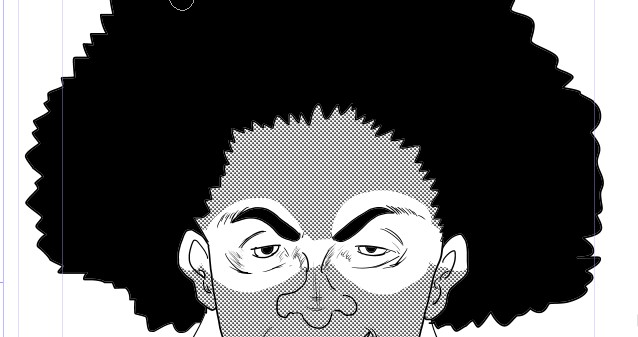
いやいや違うぜ。

ってな遊びも簡単にできる。
効果線やセリフを入れてみる
効果線は5秒、セリフは30秒あれば入れられます。ほんま簡単。

スピード線もほら。こいつ超強敵。

コマ割りも簡単
これ初めにやらないといけないね。ちょっと間違えたので、とりあえずコマ割りしてみました。
まず大枠を一つ放り込んで↓
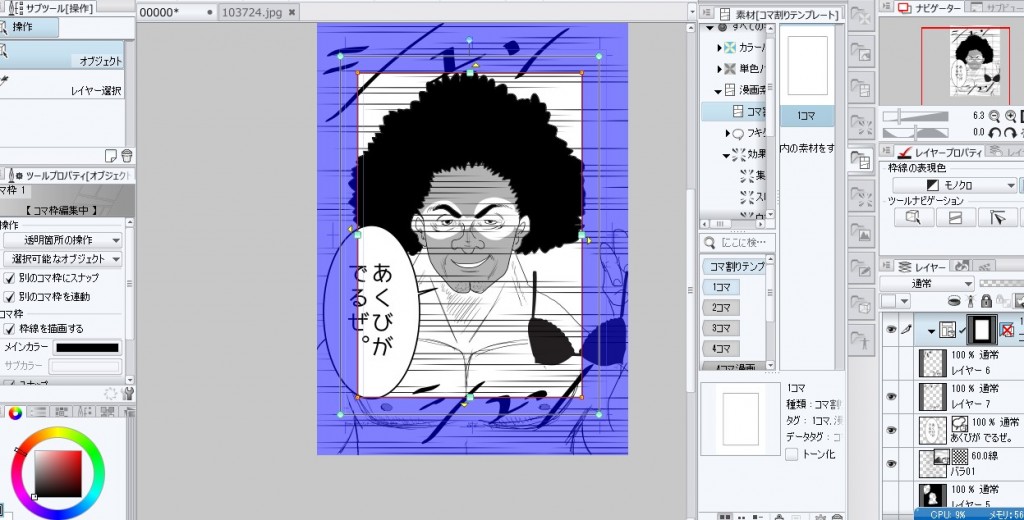
あとは、好きなように割っていける↓
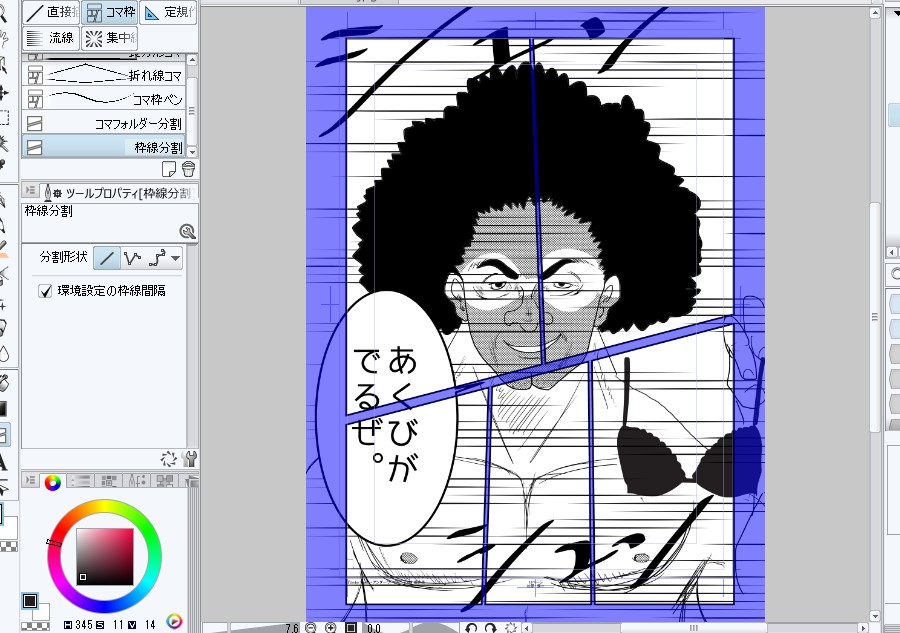
もっと細かくも割れる↓
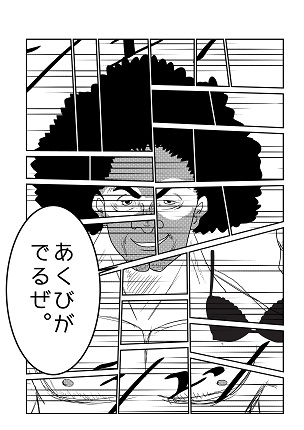
どんなシーンだ。
修正も簡単
デジタルのいいところ。修正が簡単。レイヤー分けできるし、「元に戻す」ボタンがかなり便利。

切り抜けば

初めのアイキャッチ画像になりました。
まとめ
デジタル漫画の制作ソフトを使えば、漫画素人のあなたでも簡単に漫画が描けるようになる。
機能に違いはあるが、まずは無料のソフトを試して、物足りなければCLIP STUDIO PAINT EXにしていくっていう事も可能だ。
今回の記事があなたの漫画制作の手助けとなればと思います。
絵に自信がない!というあなたは、まずは以下の記事を読んで『あ、漫画って簡単だな』って思っていただければ幸いです。
↓ ↓ 以下の記事もめっちゃ人気なので読んでください。 ↓ ↓
絵が苦手でも漫画が描ける!漫画の描き方の裏技テクニック【12選】
また、【ウェブ漫画の描き方講座】さぁデジタル漫画を描こう!というコーナーもやっています。是非漫画を描く時に参考にしてみて下さい。

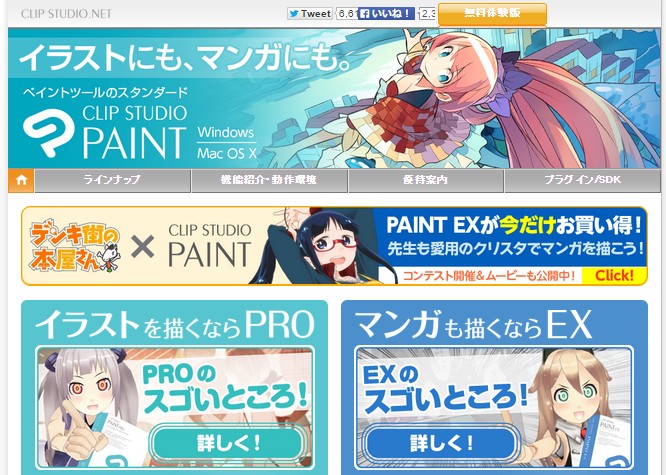
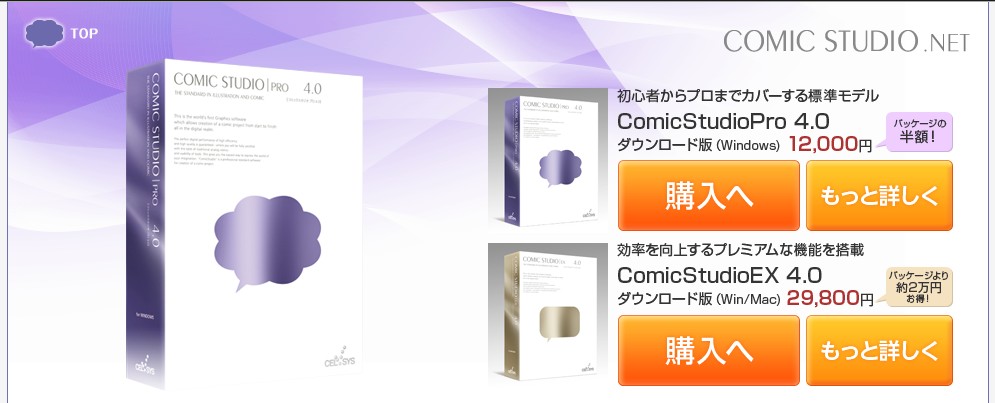
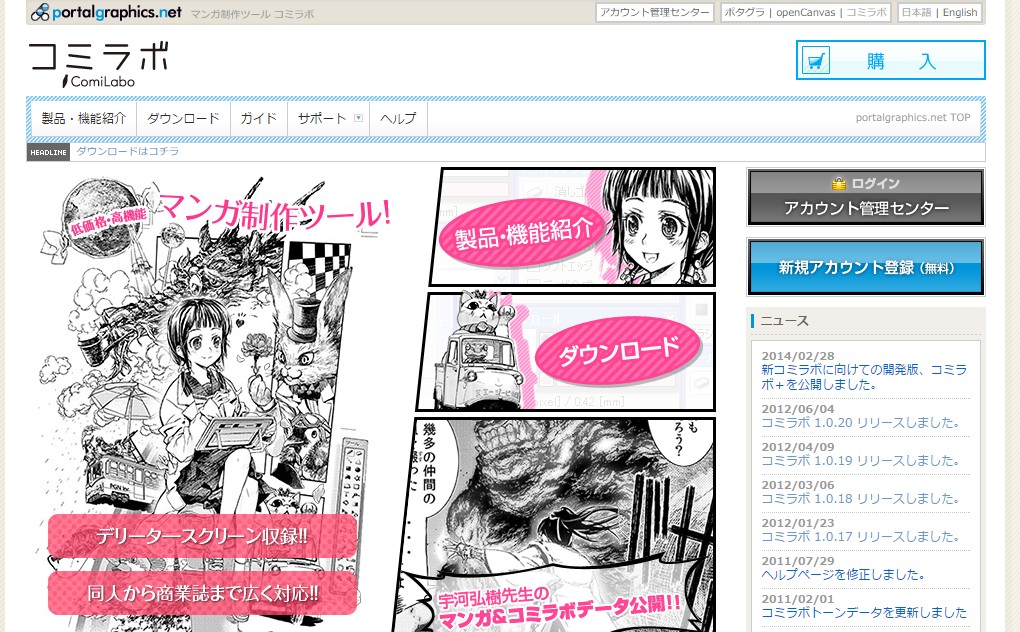

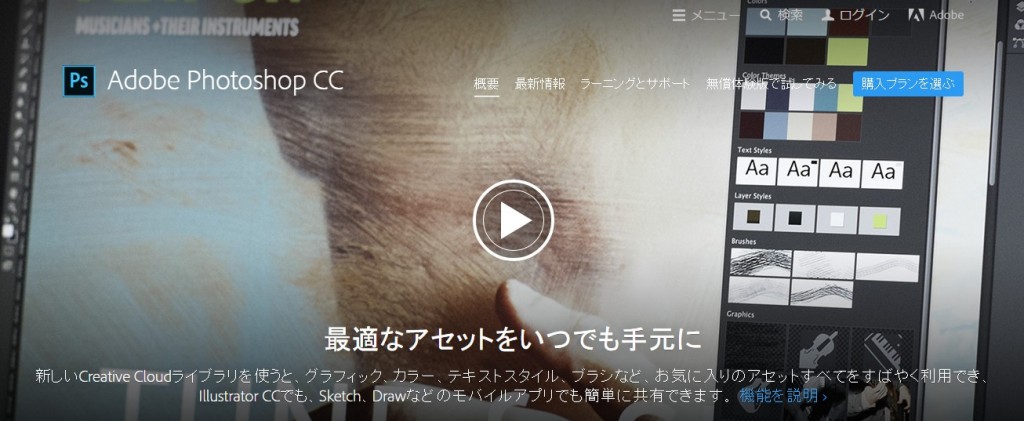










Comment
[…] ◆デジタル漫画の道具をそろえよう【漫画制作ソフトの選び方】 ⇒漫画制作ソフトの選び方の解説です。無料~有料、性能の違いも色々です。それらを考慮した上で、あなたにぴったりのソフトを選びましょう。 […]
[…] そのため、ブログのマーケティングに関することだけでなく、デジタル漫画などについても書かれています。 こちらの分野に興味がある方には、さらにおすすめでーす! […]
[…] 簡単すぎる!素人でも描けるデジタル漫画制作のオススメのソフト【5選 &#… […]